6 Cách Có Icon iPhone Dễ Làm Nhất Trên Android (Có Video)
iOS hiện sở hữu lên đến hơn 200 icon khác nhau phục vụ nhu cầu soạn thảo của người dùng. Những icon này được thiết kế đẹp mắt, đa dạng và rất được ưa chuộng. Thậm chí, nhiều người dùng Android vẫn luôn mong muốn sở hữu chúng. Vậy đâu là cách có icon iPhone? HnamMobile sẽ đem đến cho bạn 6 giải pháp cực đơn giản dưới đây.
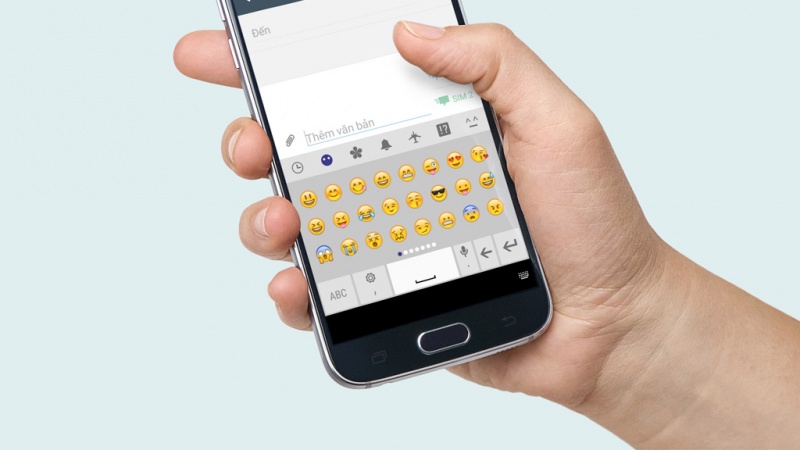
6 cách có icon iPhone dễ làm nhất trên Android
Cách 1: Cách Có Icon Giống iPhone Bằng zFont 3 Từ CH Play
Hiện zFont 3 đang là ứng dụng đứng đầu trong các bộ icon của CHPlay, lý do là vì:
-
Đạt 4.6 sao đề xuất bởi người dùng trên CHPlay: Với hơn 1 triệu lượt reviews trên 100 triệu lượt tải, ứng dụng sở hữu số sao trung bình là 4.6 và được rất nhiều người dùng đề xuất .
-
Thao tác đơn giản - tải là dùng: zFont 3 sẽ cấp cho bạn bộ icon giống iPhone mà không cần cài lại bàn phím mới.
-
Không tốn nhiều dung lượng bộ nhớ: Ứng dụng có dung lượng chỉ 4,5 MB rất gọn nhẹ và không gây nặng máy, lag máy.
-
Nhà phát hành uy tín: zFont 3 được phát hành bởi Pavan Appz - nhà phát hành ứng dụng uy tín trên CH Play.
Khả năng tương thích của zFont 3: Ứng dụng KHÔNG tương thích với hệ điều hành Xiaomi MIUI từ phiên bản 13.0 trở đi. Các dòng máy và phiên bản hệ điều hành mà ứng dụng tương thích được chúng tôi tổng hợp trong bảng dưới đây:
| Thương hiệu | Phiên bản hệ điều hành hỗ trợ |
| Samsung | Android KitKat, Lollipop, Marshmallow, Nougat, Oreo, Pie và thậm chí các phiên bản 10, 11, 12 gần đây |
| Vivo (Funtouch OS/Origin OS) | Tất cả phiên bản hệ điều hành |
| LG (LG UX/Velvet UI) | Tất cả phiên bản hệ điều hành |
| Huawei & Honor (EMUI/ HarmonyOS) | Tất cả phiên bản hệ điều hành |
| Tecno & Infinix (hiOS/XOS) | Tất cả phiên bản hệ điều hành |
| Oppo & Realme (ColorOS/RealUI) | • Hỗ trợ các phiên bản Android 9 trở xuống • Đối với các phiên bản từ Android 10, người dùng cần đổi vùng thành Myanmar để cài đặt |
| Xiaomi MIUI | Từ phiên bản 7 đến 12 |
Sau đây là các bước tải và cài đặt zFront 3 về máy:
-
Bước 1: Truy cập vào CH Play, tìm và tải xuống ứng dụng zFont 3.
-
Bước 2: Sau khi quá trình tải xuống kết thúc, bạn vào ứng dụng và nhấn chọn SEE ALL.
-
Bước 3: Lúc này, trong bộ sưu tập bàn phím iOS, bạn có thể tùy chọn bất cứ loại bàn phím yêu thích. Thông thường, người dùng thường lựa chọn phiên bản mới nhất IOS.
-
Bước 4: Nhấn chọn vào chữ A ở góc trên cùng bên phải màn hình. Danh sách các hãng điện thoại cũng hệ điều hành tương ứng sẽ hiện ra, bao gồm:
-
Bước 5: Ứng dụng sẽ chuyển tiếp bạn tới cửa số Font Review, hãy nhấn chọn APPLY
-
Bước 6: Làm theo các bước hướng dẫn cài đặt của ứng dụng:
-
Khi ứng dụng hiện lên một dòng trạng thái, chọn INSTALL.
-
Tiếp tục chọn CÀI ĐẶT khi ứng dụng hỏi “Bạn có muốn cài đặt ứng dụng này không?”
-
Sau khi cài đặt, chọn MỞ.
-
-
Bước 7: Trở lại màn hình chính vào Cài đặt > Chủ đề
-
Bước 8: Nhấn chọn biểu tượng hình người ở góc phải dưới cùng màn hình, chọn Chủ đề
-
Bước 9: Nhấn chọn chủ đề iOS vừa chọn ở bước 3 và nhấn Áp dụng
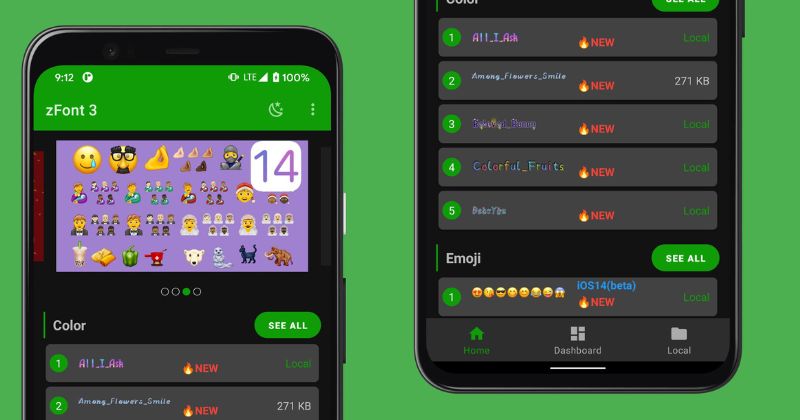
Sở hữu bộ Icon của iPhone với zFont 3
Video hướng dẫn chi tiết cách cài đặt và sử dụng zFont 3:
https://www.youtube.com/watch?v=xDSq5u3i1Uc&t=39s
Cách 2: Tải Ứng Dụng Facemoji Emoji Keyboard & Font Từ CH Play
Những lý do bạn nên chọn Facemoji Emoji Keyboard & Font:
-
Ứng dụng được người dùng đánh giá cao: Hiện, app nhận được 4.8 trên hơn 1 triệu lượt review, 100 triệu lượt tải về máy.
-
Kho icon vô hạn - sử dụng thả ga: Facemoji Emoji Keyboard & Font sẽ cung cấp cho bạn hơn 5000 emoji, nhãn dán, tệp GIF và nhiều biểu tượng thú vị khác nhau.
-
Hỗ trợ trên đa dạng các ứng dụng: Bạn có thể sử dụng thả ga trên các nền tảng xã hội khác nhau như WhatsApp, Twitter, Tiktok, Facebook, Messenger, Telegram, Snapchat, Pinterest, SMS.
Facemoji Emoji Keyboard & Font tương thích với: ứng dụng này tương thích với các thiết bị có phiên bản hệ điều hành Android từ 4.1 (Jelly Bean), bao gồm:
-
Android 4.1 - 4.2 - 4.3 Jelly Bean
-
Android 4.4 Kitkat
-
Android 5.0 Lollipop
-
Android 6.0 Marshmallow
-
Android 7.0 Nougat
-
Android 8 Oreo
-
Android 9 Pie
-
Android 10
-
Android 11
-
Android 12
Nếu bạn đảm bảo thiết bị của mình đã được cập nhật lên hệ điều hành tương thích, hãy thực hiện các bước cài đặt ứng dụng dưới đây:
-
Bước 1: Truy cập vào CHPlay và tìm kiếm Facemoji Emoji Keyboard & Font
-
Bước 2: Tải xuống và cài đặt ứng dụng vào điện thoại
-
Bước 3: Sau khi hoàn tất cài đặt, mở ứng dụng và nhấn chọn Agree and Continue
-
Bước 4: Nhấn chọn Enable Facemoji Keyboard
-
Bước 5: Ứng dụng sẽ điều hướng bạn tới phần Setting
-
Bước 6: Kích hoạt Facemoji Keyboard
-
Bước 7: Trở lại ứng dụng và nhấn chọn Switch to Facemoji Keyboard
-
Bước 8: Lúc này bạn có thể tùy ý tải xuống Chủ đề và trang trí thêm cho bàn phím của mình
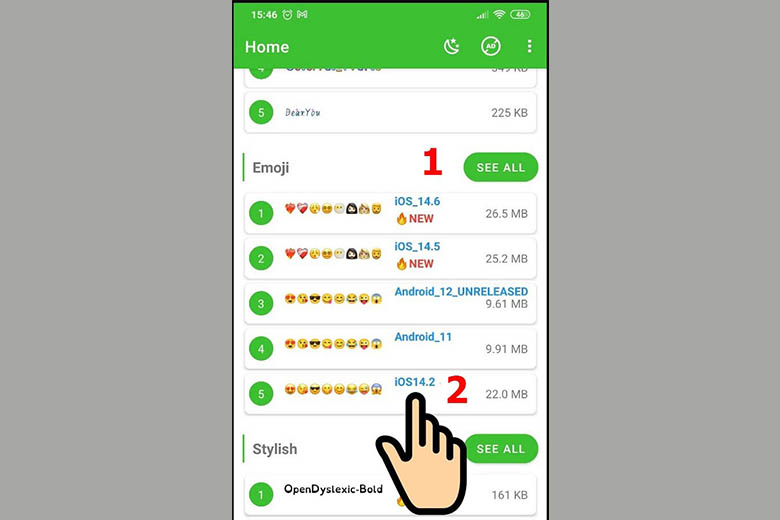
Giao diện chính sau khi tải Facemoji Emoji Keyboard & Font
Video hướng dẫn chi tiết cách cài đặt và sử dụng Facemoji Keyboard:
https://www.youtube.com/watch?v=G3bucX4W-Wk
Cách 3: Sử Dụng Ứng Dụng Bàn Phím iOS Keyboard For Android Từ CH Play
Đánh giá chung về iOS Keyboard
-
Một trong những ứng dụng phổ biến trên CHPlay: Với hơn 1 triệu lượt tải xuống, đây cũng là một trong những ứng dụng đang thịnh hành nhất hiện nay.
-
Sử dụng đơn giản, nhanh chóng: Bạn có thể cài đặt iOS Keyboard một cách nhanh chóng và đơn giản chỉ với 2 bước.
-
Tính năng cá nhân hoá ưu việt: Ứng dụng này cho phép bạn được tự do trang trí chủ đề bàn phím theo phong cách riêng của mình.
-
Hỗ trợ tất cả ứng dụng nhắn tin phổ biến: iOS Keyboard còn có thể hoạt động mượt mà trên tất cả ứng dụng nhắn tin hiện nay.
iOS Keyboard for Android tương thích với: ứng dụng tương thích với các phiên bản hệ điều hành Android từ 5.0 trở lên. Trong đó, bao gồm:
-
Android 5.0 Lollipop
-
Android 6.0 Marshmallow
-
Android 7.0 Nougat
-
Android 8 Oreo
-
Android 9 Pie
-
Android 10
-
Android 11
-
Android 12
Bạn hãy kiểm tra thật kỹ phiên bản hiện tại của thiết bị trước khi cài đặt nhé. Nếu phần mềm không tương thích để cài đặt ứng dụng, người dùng có thể chọn những cách khác mà chúng tôi sẽ giới thiệu dưới đây.
Với trường hợp thiết bị tương thích và đủ điều kiện để cài đặt iOS Keyboard for Android, người dùng hãy làm theo các bước sau:
-
Bước 1: Vào CHPlay và tìm kiếm ứng dụng iOS Keyboard for Android
-
Bước 2: Tải xuống và cài đặt ứng dụng trên thiết bị
-
Bước 3: Chọn mở ứng dụng
-
Bước 4: Lúc này, ứng dụng sẽ cung cấp cho bạn 2 bước để cài đặt bàn phím trên thiết bị. Chọn 1. Enable Keyboard > Kích hoạt bàn phím iOS Keyboard
-
Bước 5: Trở về ứng dụng, chọn 2. Switch Keyboard > English (US)
-
Bước 6: Hoàn tất cài đặt, bạn có thể tự do trang trí chủ đề bàn phím và trải nghiệm trên các ứng dụng tin nhắn
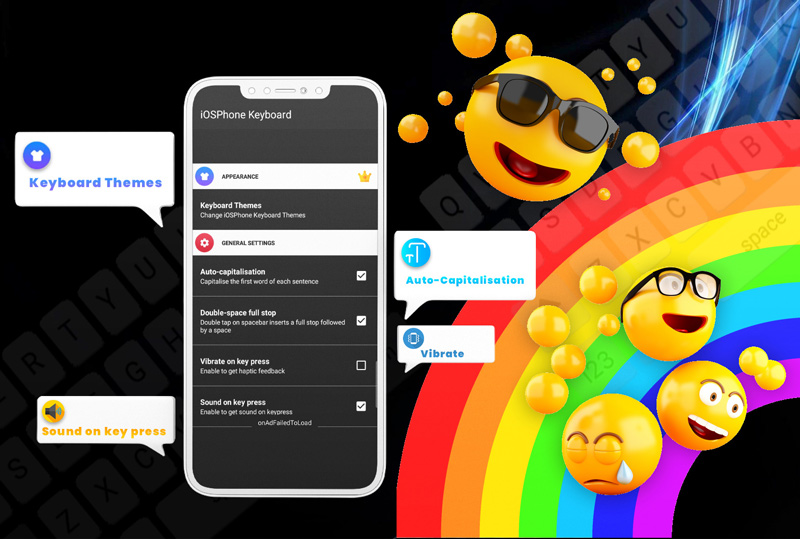
Ứng dụng bàn phím iOS Keyboard for Android từ CH Play
Video hướng dẫn cài đặt iOS Keyboard for Android:
https://www.youtube.com/watch?v=zt1SGdlX90Y
Cách 4: Download Bộ Icon Green Apple Keyboard Từ Trình Duyệt Web
Tại sao bạn nên chọn Green Apple Keyboard?
-
Cài đặt nhanh chóng, sử dụng trên SMS, email và tất cả ứng dụng nhắn tin: Bạn có thể cài đặt Green Apple Keyboard trong 1 phút. Ứng dụng cho phép bạn sử dụng trên các phần mềm soạn thảo văn bản, tin nhắn như SMS, email,... và tất cả ứng dụng nhắn tin.
-
Tùy chỉnh chủ đề bàn phím thả ga: Green Apple Keyboard có hàng trăm chủ đề khác nhau cho bạn lựa chọn. Bạn có thể thoải mái thể hiện cá tính của bản thân mình thông qua chiếc bàn phím điện thoại.
Về khả năng tương thích, giống với Facemoji Emoji Keyboard & Font, Green Apple Keyboard có thể cài đặt trên các hệ điều hành Android từ 4.1 Jelly Bean trở lên.
Cụ thể các bước cài đặt và sử dụng app như sau:
-
Bước 1: Vào CHPlay và tìm kiếm Green Apple Keyboard
-
Bước 2: Tải và cài đặt ứng dụng về máy
-
Bước 3: Sau khi hoàn tất cài đặt, chọn mở ứng dụng
-
Bước 4: Lúc này, ứng dụng sẽ cung cấp cho bạn các bước để cài đặt bàn phím. Chọn 1. Enable in Settings > Kích hoạt Green Apple Keyboard trong Cài đặt
-
Bước 5: Trở lại giao diện ứng dụng. Chọn Switch input method > English (US)
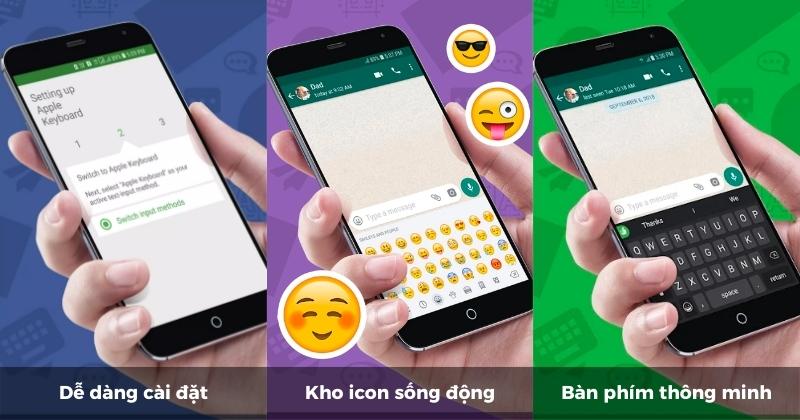
Ứng dụng Green Apple Keyboard
Video hướng dẫn sử dụng Green Apple Keyboard:
https://www.youtube.com/watch?v=VUtsV8fkJis
Cách 5: Download Bàn Phím iOS Emojis Từ Trình Duyệt Web
03 đặc điểm của iOS Emojis:
-
Cài đặt đơn giản nhanh chóng: Tuy là một ứng dụng APK phải tải xuống từ trình duyệt, iOS Emojis vẫn cho phép người dễ dàng sử dụng và tùy chỉnh ứng dụng.
-
Khắc phục nhược điểm của zFont 3: Điểm nổi bật của ứng dụng chính là khả năng tương thích vượt trội với cả các dòng máy Xiaomi và hoạt động mượt mà trên hệ điều hành XIAOMI MIUI 13.0.
-
Miễn phí các tính năng nâng cao: Vì là ứng dụng APK, các tính năng cao trên iOS Emoji đều được sử dụng miễn phí. App sở hữu hơn 1000 chủ đề và 3000 icon bắt mắt. Bên cạnh đó là tính năng tự trang trí bàn phím theo phong cách cá nhân.
Ứng dụng gần như tương thích với hầu hết tất cả các loại thiết bị trên thị trường hiện nay. Vì vậy, nếu bạn vẫn sử dụng các phiên bản Android cũ và không muốn nâng cấp lên hệ điều hành mới thì có thể sử dụng cách này.
Để tải và cài đặt iOS Emojis về máy, người dùng hãy làm theo các bước sau đây:
-
Bước 1: Truy cập website Apkpure và tìm kiếm từ khoá “iOS Emojis For Android”
-
Bước 2: Lựa chọn ứng dụng bàn phím dựa theo đánh giá của người dùng trên website và làm theo hướng dẫn tải về của trang web.
-
Bước 3: Sau khi tải về, người dùng cần cấp quyền và làm theo hướng dẫn cài đặt ứng dụng.
-
Bước 4: Các bước tương tự cài đặt bàn phím từ CHPlay. Bạn vào Cài đặt
-
Bước 5: Nhấn chọn Cài đặt chung > Ngôn ngữ và bàn phím
-
Bước 6: Chọn Bàn phím trên màn hình > Bàn phím mặc định
-
Bước 7: Chọn bàn phím mà bạn vừa tải về
Cách 6: Sao Chép Thủ Công Icon iPhone Online
Tại sao bạn nên sao chép icon của iPhone thủ công online?
-
Không phải cài đặt ứng dụng về máy, tiết kiệm dung lượng: Đây là cách cực kỳ đơn giản và không cần cài đặt các ứng dụng trên CHPlay. Cách này rất thuận tiện với các bạn thường xuyên sử dụng laptop, máy tính để lên mạng và nhắn tin với bạn bè.
-
Icon giống iPhone đến 100%: icon trên các website online thường được copy từ bộ sưu tập trên iPhone. Do đó, tất cả đều giống y hệt icon của iPhone.
Cách sao chép icon iPhone trên internet cực đơn giản lại nhanh chóng. Chi tiết các bước như sau:
-
Bước 1: Truy cập các website cung cấp bộ sưu tập icon iPhone như:
-
Emoji All.
-
Emojipedia.
-
-
Bước 2: Lựa chọn icon mà bạn muốn sử dụng và thực hiện thao tác copy.
-
Bước 3: Sử dụng icon đó vào cuộc đối thoại bình thường.
5 Câu Hỏi Thường Gặp Khi Cài Đặt Icon IPhone Trên Điện Thoại Android
Cuối cùng nhưng không kém phần quan trọng, sau đây là 5 câu hỏi thường gặp khi cài đặt icon iPhone trên điện thoại Android. Rất mong những thông tin dưới đây sẽ giúp bạn giải quyết được các vấn đề còn gặp phải.
Câu 1: Tại sao cài đặt xong nhưng không thấy icon trên bàn phím?
Nguyên nhân: Hiện tượng này có thể do bạn chưa chọn bàn phím mới làm bàn phím Mặc định. Sau khi tải thành công app bàn phím, bạn phải tiếp tục cài đặt thêm để kích hoạt ứng dụng.
Cách khắc phục:
-
Bước 1: Vào Cài đặt > Quản lý chung.
-
Bước 2: Chọn vào phần Ngôn ngữ và bàn phím.
-
Bước 3: Vào mục Bàn phím trên màn hình > Bàn phím mặc định.
-
Bước 4: Lựa chọn vào tên ứng dụng vừa cài đặt. (Đây là cách làm trên samsung j6. Các mẫu điện thoại đời mới hơn có thể thay đổi một cút tuy nhiên các bước vẫn tương tự)
Câu 2: Đâu là cách để có icon iPhone trên Samsung?
Android là một hệ điều hành mở cho phép tất cả các ứng dụng bên thứ ba được tham gia vào các tác vụ cơ bản. Do đó, 5 cách cài đặt ứng dụng icon ở trên hoàn toàn có thể sử dụng cho thiết bị Samsung.
Câu 3: Cách có icon iPhone trên OPPO như thế nào?
Hệ điều hành trên điện thoại OPPO là colorOS thực chất được phát triển trên nền tảng Android. Do đó, bạn hoàn toàn có thể tải ứng dụng từ CHPlay hoặc cài đặt các app APK từ trình duyệt web theo các hướng dẫn ở trên.
Câu 4: Cách có icon giống iPhone trên Messenger nhanh nhất là gì?
Cách có icon giống iPhone trên Messenger nhanh nhất, đơn giản và hiệu quả nhất chính là sử dụng ứng dụng zFont 3. Ứng dụng này giúp bạn sở hữu bộ Icon iPhone nhanh chóng mà hoàn toàn miễn phí.
Câu 5: Các ứng dụng bàn phím bên thứ ba hỗ trợ icon iPhone có hại cho điện thoại không?
Hầu hết các ứng dụng bên thứ ba hỗ trợ icon iPhone đều an toàn cho điện thoại. Nhưng để đảm bảo an toàn tuyệt đối, bạn vẫn nên cài đặt các ứng dụng từ CH Play hoặc Google Play. Bởi chế độ Google Play Protect sẽ luôn duyệt và đảm bảo an toàn khi tải xuống các ứng dụng.
Trên đây là 6 cách có icon giống iPhone dễ làm nhất trên Android có video hướng dẫn chi tiết. Nếu bạn muốn sở hữu một bộ icon siêu xịn sò đến từ iPhone thì hãy thử 1 trong những cách mà chúng tôi đã giới thiệu phía trên nhé. Chúc các bạn thành công!
HnamMobile
Danh mục
Sản phẩm mới
XEM TẤT CẢ
So sánh iPhone 14 Pro và 14 Plus: Lựa chọn nào phù hợp với bạn?

Chiêm ngưỡng trọn bộ 09 màu iPhone 14 ấn tượng

Samsung chính thức ra mắt thế hệ đồng hồ thông minh mới - Galaxy Watch 5 series

Bản beta mới nhất của Xcode 14 chứng thực màn hình luôn hiển thị trên iPhone 14 Pro
Thủ thuật - Ứng dụng
XEM TẤT CẢ
Apple Watch – Trợ Thủ Đắc Lực Giúp iPhone Trở Nên Hoàn Hảo Hơn

Sạc iPhone Nhanh Chuẩn Với MagSafe: Tối Ưu Hiệu Suất, Bảo Vệ Thiết Bị

Cách Tùy Chỉnh Ứng Dụng Mail Trên iOS 18.2 Để Trở Về Giao Diện Cũ

Có Nên Bật Chế Độ Tiết Kiệm Pin Trên iPhone? Giải Đáp Đầy Đủ & Chính Xác

iPhone Giờ Đây Còn Là Cả Một Chiếc Ví Thông Minh: Trải Nghiệm Apple Wallet Từ A–Z





Thảo luận sản phẩm